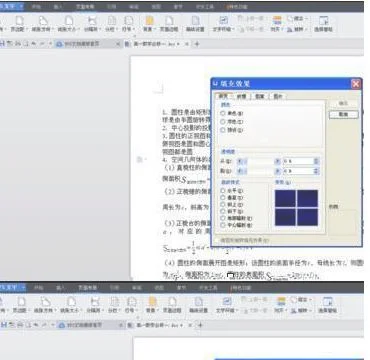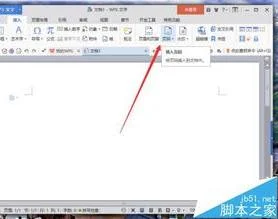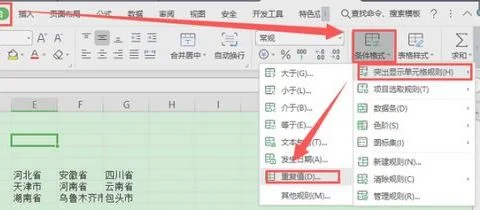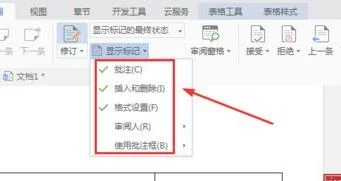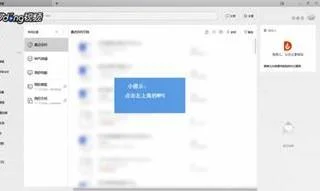1.wps 中怎么在图片旁边写字 呢
1、首先,我们打开我们的电脑,然后我们打开一个wps文字文档,如图所示,之后我们点击插入;
2、弹出的界面,我们点击文本框,然后我们点击横向;
3、之后我们在图片上画一个横向文本框;
4、然后我们在文本框中输入文字,之后我们点击空白处,这样我们就在图片上添加文字了。
2.WPS中插入的图片后,怎么在图片上写字或是做重点标记
一、设置图片 1、鼠标左键单击图片,将其选中 2、单击鼠标右键,在弹出的菜单中选择“设置对象格式” 3、在设置对象格式面板中单击“版式”标签 4、鼠标左键单击第二排第二个图标(衬于文字下方) 5、单击“确定” 二、标记 1、单击菜单栏中的“插入” 2、选择“文本框”中的“竖排”或“横排” 3、鼠标左键在文档中拖动绘制文本框 4、输入文字 三、若要设置文本框的填充颜色或边框 1、光标移动到文本框边缘,等光标变成四个方向的箭头时单击左键将文本框选中 2、单击鼠标右键,在弹出的菜单中选择“设置对象格式” 3、在设置对象格式面板中单击“颜色与线条”标签 4、根据需要进行设置 5、单击“确定”。
3.谁知道怎么在wps中一幅图作为背景,并且可以在图画里写字
有两种常用方法可以实现以一幅图作为背景,并且可以重叠在图上输入文字:
将图片作为水印图片插入
插入普通图片,设置图片环绕方式为”衬于文字下方“
下面分别演示两种方法:
方法一:插入水印图片
1.1 如果选择要插入的水印图片
1.2 选择刚才的水印图片
方法二:图片衬于文字下方
2.1 插入图片
2.2 此时图片出现在下一页,然后按下面操作改变其环绕方式
2.3 最终效果